5つの方法:Androidアプリとアプリデータを簡単にバックアップする
Androidアプリのバックアップは、Androidデバイスでセットアップする必要がある最も重要なツールです。 バックグラウンドで非常に多くのことが起こっているので、いつ何かがうまくいかないかはわかりません。 幸い、Androidアプリとアプリデータを簡単にバックアップする方法はいくつかあります。
Android独自のiCloudベースのサービスが本来あるべきほど使いやすいものではないことを考えると、サードパーティのアプリが標準になっています。
パート1:DrFoneTool –電話バックアップ(Android)
使い方 DrFoneTool –電話バックアップ(Android) おそらくAndroid携帯でデータをバックアップする最も簡単な方法の8000つです。 XNUMXを超えるデバイスでうまく機能し、簡単に使用できます。

DrFoneTool –電話バックアップ(Android)
Androidデータを柔軟にバックアップおよび復元
- ワンクリックでAndroidデータを選択的にバックアップします。
- バックアップをプレビューして任意のAndroidデバイスに復元します。
- 8000 + Androidデバイスをサポートしています。
- バックアップ、エクスポート、または復元中にデータが失われることはありません。
Androidデータのバックアップと復元の使用方法
ステップ1:電話のバックアップを実行する
- コンピューターでDrFoneToolを開始します。 「電話バックアップ」を選択します。
- AndroidデバイスをUSBケーブルコネクタでコンピュータに接続します。
- このオファーは自動的にデバイスを認識します。

注:他のすべてのAndroid管理ソフトウェアがコンピューターで無効になっていることを確認してください。
ステップ2.バックアップするファイルを選択します
- DrFoneToolがデバイスを認識するとすぐに、[バックアップ]で選択することにより、バックアップするデータを選択できます。 このソフトウェアは、通話履歴、音声、メッセージ、Androidアプリのバックアップ、ギャラリー、カレンダー、アプリケーションデータ、ビデオなど、XNUMX種類のファイルを認識します。 繰り返しますが、DrFoneToolが機能するには、デバイスをルート化する必要があります。

- バックアップするファイルを選択したら、[バックアップ]をクリックしてプロセスを開始します。 このプロセスはすぐに完了します。 時間は、Android携帯でバックアップするデータの読み込みによって異なります。

- 「バックアップを表示する」オプションをクリックします。 ウィンドウの左下にあります。 バックアップファイルにロードされたアプリのバックアップAndroidコンテンツを表示します。

手順3.バックアップしたコンテンツを選択的に復元する
- バックアップファイルからデータを復元するには、[復元]をクリックします。 次に、コンピューター上の古いバックアップファイルを選択します。 同じデバイスおよび他のデバイスからのバックアップが一覧表示されます。

- また、復元するデータを選択することもできます。 ファイルタイプは左側に表示されます。 復元したいものを選択してください。 次に、[復元]をクリックして開始します。

- 復元プロセス中に、DrFoneToolは認証を要求します。 承認して[OK]をクリックして続行します。

- プロセスは数分で完了します。 ソフトウェアは、正常に復元されたファイルの種類とバックアップできなかったファイルの種類に関する通知を表示します。
パート2:MobileTransAndroidアプリとアプリデータ転送
MobileTrans-Phone Transfer は、ユーザーがAndroidオペレーティングシステムとiOSオペレーティングシステム間でデータを移動するのに役立つ、ワンクリックの電話から電話への簡単な転送プロセスです。
MobileTransを使用する別の方法は、Androidフォンをコンピューターにバックアップすることです。 このようにして、必要に応じていつでもデータを復元できます。

MobileTrans-Phone Transfer
ワンクリックでAndroidからiPhoneに連絡先を転送!
- 写真、ビデオ、カレンダー、連絡先、メッセージ、音楽をAndroidからiPhone/iPadに簡単に転送できます。
- 完了するまでに10分もかかりません。
- HTC、Samsung、Nokia、MotorolaなどからiOS11から4を実行するiPhone13から5への転送を有効にします。
- Apple、Samsung、HTC、LG、Sony、Google、HUAWEI、Motorola、ZTE、Nokiaなどのスマートフォンやタブレットと完全に連携します。
- AT&T、Verizon、Sprint、T-Mobileなどの主要プロバイダと完全な互換性があります。
- Windows10またはMac10.15と完全に互換性があります。
これらの簡単な手順に従って、Androidフォンをバックアップしてください。
ステップ1
あなたのAndroid携帯電話はあなたのコンピュータに接続されています
コンピューターでWondershareMobileTransを開始し、メインウィンドウに表示される[バックアップ]をクリックします。 ソフトウェアが携帯電話を認識すると、次のウィンドウが表示されます。

このソフトウェアは、あらゆる種類のAndroidデバイスをサポートしています。
ステップ2バックアップファイルを選択します
バックアップするファイルが画面に表示されます。 バックアップしたいファイルを確認し、「開始」をクリックしてください。 バックアップが開始されます。 このプロセスには時間がかかります。その後、スキャンの結果として得られた個人データを表示できます。

ステップ3バックアップファイルの検査
バックアッププロセスが完了すると、ポップアップウィンドウが表示されます。 ウィンドウをクリックしてデータにアクセスします。 バックアップファイルは、設定内にもあります。

パスをたどり、必要に応じてファイルを保存します。
パート3:ヘリウムAndroidアプリのデータバックアップ
新しい携帯電話にアップグレードする場合、特に現在のAndroidデバイスで工場出荷時のリセットを完了する必要がある場合は、古い携帯電話からアプリとアプリのデータをバックアップする必要があります。 アプリにはクラウド同期サポートがロードされていますが、ゲームアプリにはこの同期機能がありません。 ここでヘリウムが活躍し、ユーザーがAndroidスマートフォンとタブレット間でデータを転送できるようにするため、両方のデバイスを同時に使用できます。 また、古いバージョンのアプリを更新する場合は、アプリ自体をバックアップする必要があります。
- 初めてアプリを開くときは、USBケーブルでコンピューターに接続する必要があります。 Carbonアプリを使用してHeliumをアクティブ化します(Heliumを開く前に、デスクトップにCarbonアプリをインストールします)。
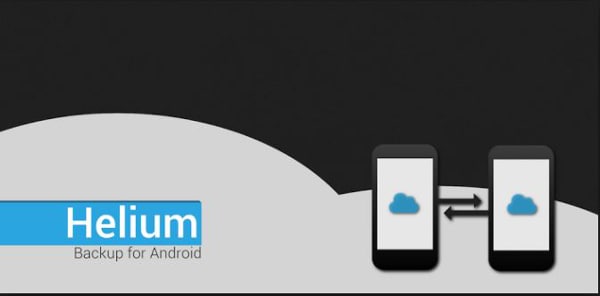
-
インストールされると、Heliumはバックアップ可能なすべてのアプリケーションとバックアップデータを一覧表示します。 また、システムがサポートしていないアプリのリストも表示されます。
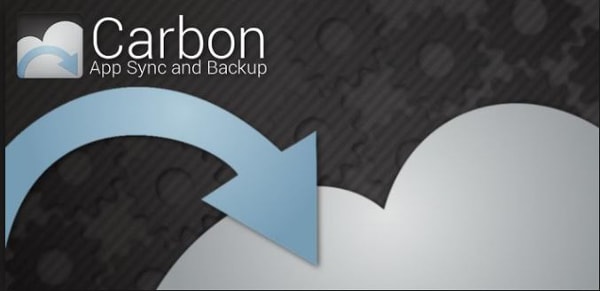
-
アプリを選択し、[バックアップ]をクリックします。
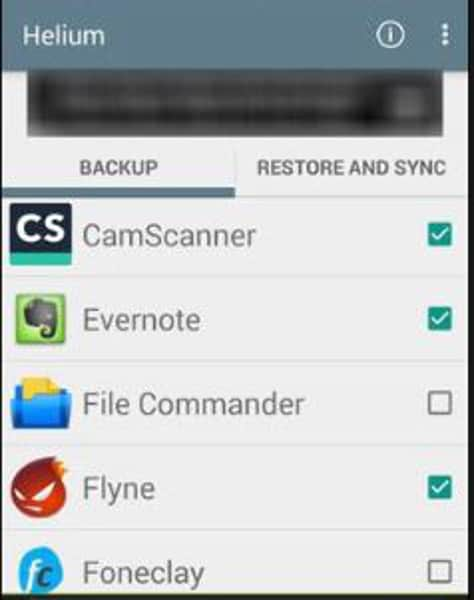
-
[アプリデータのみ]オプションにチェックマークを付けると、データで構成される小さなバックアップを、スケジュールバックアップ、内部ストレージ、クラウドストレージアカウントの追加、Googleドライブなどの他のバックアップ先に保存できます。

目的のオプションをクリックして、バックアップを完了します。
パート4:究極のバックアップツールを使用してAndroidアプリとデータをバックアップする
これは、AndroidのアプリデータをバックアップするためのもうXNUMXつの強力なオプションです。 Ultimate BackupToolzipファイルをAndroidデバイスにダウンロードして解凍する必要があります。 「USBデバッグ」が有効になっていることを確認してください。 これは、「開発者向けオプション」の下の「設定」にあります。
- Android搭載の携帯電話またはタブレットがコンピューターに接続されたら、「UBT.bat」という名前のバッチファイルを実行します。 ツールはすぐにデバイスを認識します。
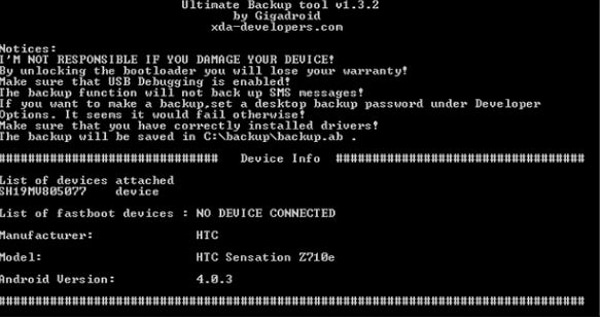
-
コンピュータまたはその他の場所のCドライブのバックアップフォルダにファイルを保存して、テキスト形式のメニューに従います。

このツールは、デバイスがルート化されているかどうかに関係なく機能します。 アプリやデータは、ファイルの設定方法を知らなくても簡単に転送できます。
パート5:チタンのバックアップ
アプリ、アプリデータ、Wi-Fiノード、およびシステムデータの完全なバックアップには、TitaniumBackupが適しています。 必要なのは、root化されたAndroidデバイスとTitaniumBackupのコピーだけです。
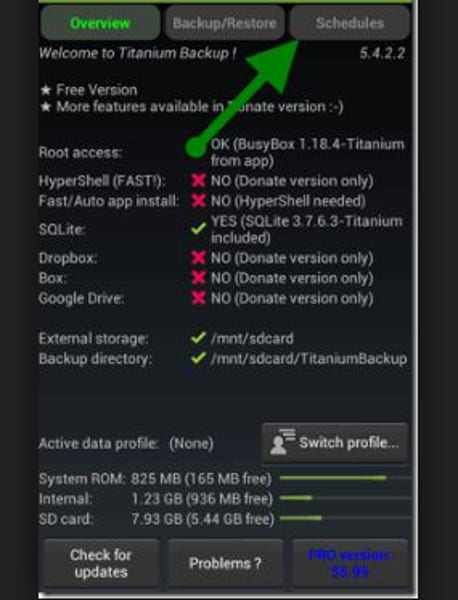
注:チタンバックアップがrootアクセスを取得しない場合、制限されたアプリケーションにアクセスできません。 つまり、限られたデータがバックアップされます。
ステップ:
-
TitaniumBackupツールを起動します。
-
ルート権限を取得されたデバイスがあるかどうかを確認してください。
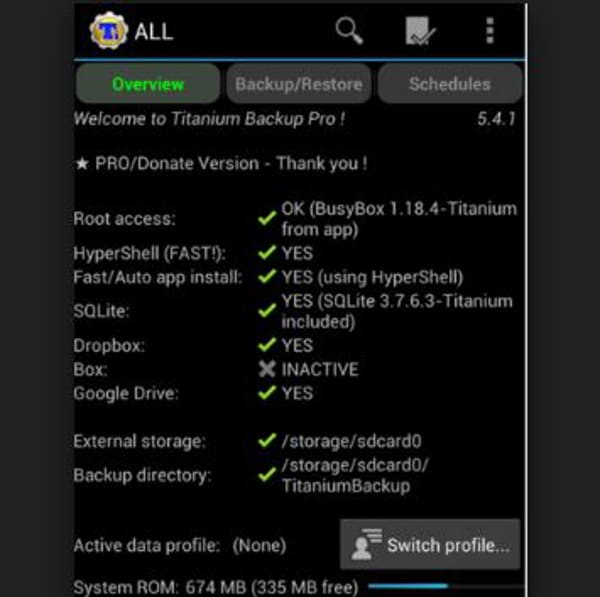
-
次に、画面上部に表示される[チェック]オプションをクリックします。 アプリのバックアップAndroidリストが表示されます。 (注意:システムデータをバックアップしないでください。)
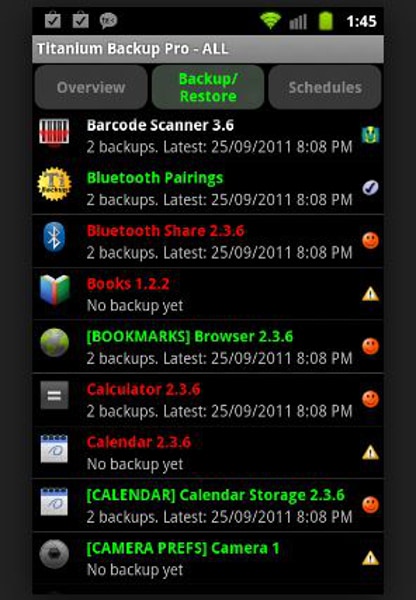
-
ダウンロードするアプリをクリックします。
-
上部のチェックボタンを押します。

- AndroidアプリのバックアップとアプリのデータがXNUMXつずつ完成します。
Androidアプリのバックアップツールが残っていることは明らかです。 ますます多くのアプリが導入されるにつれて、ツールはより簡単に使用できるようになる必要があります。 WondersoftのDr.Toneのようなアプリが他のアプリよりも優れているのはここです。


